索尼MD说明书
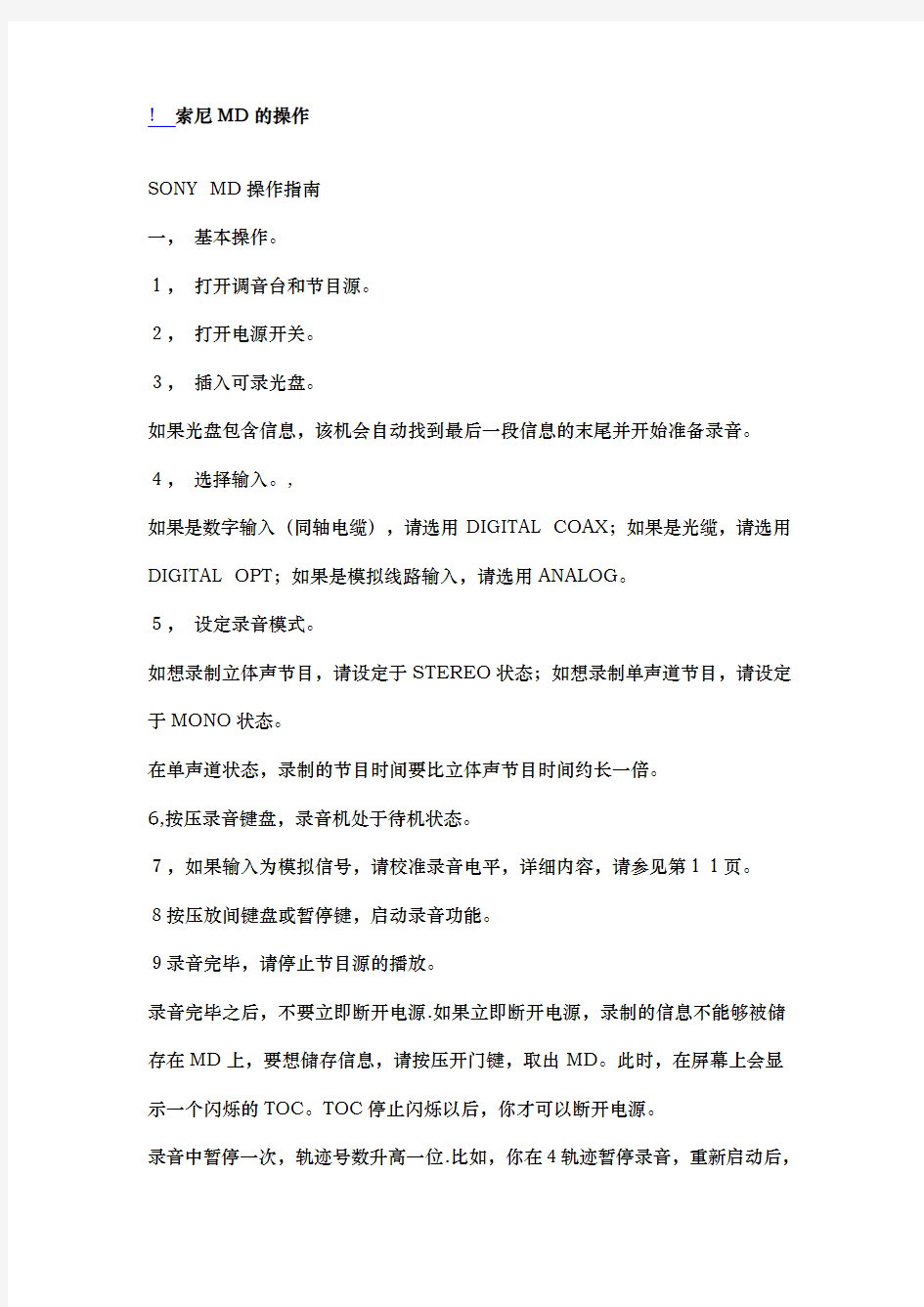

!索尼MD的操作
SONY MD操作指南
一,基本操作。
1,打开调音台和节目源。
2,打开电源开关。
3,插入可录光盘。
如果光盘包含信息,该机会自动找到最后一段信息的末尾并开始准备录音。4,选择输入。,
如果是数字输入(同轴电缆),请选用DIGITAL COAX;如果是光缆,请选用DIGITAL OPT;如果是模拟线路输入,请选用ANALOG。
5,设定录音模式。
如想录制立体声节目,请设定于STEREO状态;如想录制单声道节目,请设定于MONO状态。
在单声道状态,录制的节目时间要比立体声节目时间约长一倍。
6,按压录音键盘,录音机处于待机状态。
7,如果输入为模拟信号,请校准录音电平,详细内容,请参见第11页。
8按压放间键盘或暂停键,启动录音功能。
9录音完毕,请停止节目源的播放。
录音完毕之后,不要立即断开电源.如果立即断开电源,录制的信息不能够被储存在MD上,要想储存信息,请按压开门键,取出MD。此时,在屏幕上会显示一个闪烁的TOC。TOC停止闪烁以后,你才可以断开电源。
录音中暂停一次,轨迹号数升高一位.比如,你在4轨迹暂停录音,重新启动后,
轨迹号数变为5,并在5处开始录音。
写保护装臵。
为防止误抹去信息,请按箭头方向推动滑片,并打开;要想重新录音,请封住缺口。
注意:在录音或录音暂停中间,转换录音模式,将停止录音。
二,录音注解
1,显示屏显示PROTECTED。
表明该光盘处于写保护状态,请封住缺口。
2,显示DIN UNLOCK并闪烁。
数字信号源没有准确连接,或节目源没有打开。
3,按照不同的节目源,有以下几种轨迹编号方法.
节目源为CD或MD,输入选择为数字,节目源通过数字输入端子输入,录音机自动按照节目源轨迹号数序列排列。如果一个轨迹被重复二次或以上(也就是说,重复播放一个轨迹)或者使用同一个轨迹号数(也就是说,从不同的CD机或M D机)播放二个以上的轨迹,轨迹被录制成一个单一的,连续的轨迹号。
如果节目源为MD,轨迹间隔少于4秒,轨迹号数将不能标记。
输入选择为模拟,通过线路输入的节目源或者显示屏上LEVEL-SYNC没有亮起,或者输入选择为数字,节目源为DAT或者卫星广播并通过数字输入端子输入,节目源将被录制为一个轨迹。在录制完毕后,你可以用“分割功能”分割轨迹(参见第22页)或者在录音中用轨迹记号功能(见第12页)给轨迹打上记号。
在录制模拟信号或从数码录音机,广播卫星发送的信号时,如果LEVEL-SYN
C显示在显示屏上,则表明录音机在自动标记轨迹号数。(见12页)。
输入设定为数码输入,节目源为数码录音机或广播卫星时,一旦输入信号取样频率发生变化,录音机将自动标记一轨迹号数。
4,显示屏上TOC闪烁,请不要关闭电源,或移动录音机或拔掉电源插头。5,当播放模式为程序或穿梭时。
播放模式被自动地切换到继续状态。
6,显示屏上显示CANNOT COPY。
表明录音机使用了系列拷贝管理系统,无法拷贝。(见33页)。
7,在录制已加重的数字信号时(在较高频率时)。
信号自动支加重,支加重信号的电平在峰值电平表上显示出来。
8,在录音过程或录音暂停过程中,通过数字输入端子输入的数字信号以同样的取样频率发送到数字输出。
要改变取样频率到输出,请使用输入监视功能。(见第10)。
三,录音须知
1,检查可录光盘的剩余时间
在录音时,反复按压DISPLA/CHAR键,屏幕显示如下:已使用时间,剩余可录时间,轨迹号数。
在录音机停止工作时,反复按压DISPLA/CHAR键,屏幕显示如下:总录音时间,剩余可录时间,光盘名字。(见15页)。
2,监视输入信号。
在启动录音之前,通过录音机的输出连接端子,你可以监视所选择的输入信号。(第10页)
01,按开门键,取出光盘。
02,根据你想监听的信号,设定输入选择。
03,按录音键。
如果输入为ANALOG模拟,显示屏显示AD-DA。
如果输入为DIGTAL数字,显示屏显示-DA。
3,显示屏显示AUTO CUT自动切入。
这表示当输入为数字,节目源通过数字输入连接时,30秒内没有信号输入,一个3秒左右的空格将代替这30秒的静音,录音机将改变到录音暂停状态。4,显示屏显示SMART SPACE智能空格。
当延长静音为30秒以下,信号又再输入,一个3秒左右的空格将取代静音,录音机继续录音。
01,关闭以上两项功能(AUTO CUT ,SMART SPACE)。
当录音停止时,按EDIT/NO键二次,显示屏显示为“设定菜单”(SET UP MENU)
然后,转动AMS钮直到显示屏显示“S。SPACE”,按AMS钮,再转动AMS钮直到显示屏显示“S。SPACE OFF”,按AMS钮。再按EDIT/N O。
02,打开以上两项功能(AUTO CUT ,SMART SPACE)。
当录音停止时,按EDIT/NO键二次,显示屏显示为“设定菜单”(SET UP MENU)
然后,转动AMS钮直到显示屏显示“S。SPACE”,按AMS钮,再转动AMS钮直到显示屏显示“S。SPACE ON”,按AMS钮。再按EDIT/NO。
5,回放刚录制的轨迹。
在录音刚结束时,迅速按放音键,录音机从刚录制材料的第一轨迹处开始回放。01,录音结束后,播放光盘的第一轨迹。
录音停止后,再按停止键,然后再按播放键,录音机将从光盘的第一轨迹处开始播放。
6,超过现存轨迹录音。(第11页)(
01,按照第六页“录制光盘”,实施步骤1-5。
02,转动AMS(或按选曲键)直到显示出所需的轨迹。
03,按照第7页,实施“录制光盘”步骤6
若想从轨迹的中间录音。
01,在实施以上步骤2之后,按播放键,启动回放。
02,在你想要录音的地方,按暂停键。
03,继续第7页“录制光盘”步骤之6。
当显示屏显示“PROGRAM”或“SHUFFLE”时,你不能在现存轨迹的中间处录音。
7,校准录音电平。
当输入选择为模拟,信号通过线路输入时,在启动录音之前,用REC LEVE L校准录音电平。在数字录音时你不能够校准录音电平。
01,实施第6,7页的“录制光盘”步骤1-6。
02,用最大电平信号播放节目源。
03,在监听信号时,转动录音电平钮,校准录音电平,直到峰值电平表到达最高点而OVER指示器又不亮起。允许OVER偶而亮起。
04,停止播放节目源。
05,启动录音(按照第7页的步骤)。
8,在录音时标记轨迹号数(轨迹编号)(第12页)。
你既可手动编号,亦可自动编号。通过在指定点的编号,运用AMS功能或编辑功能,你能迅速地找到需要的信息。
01,手动编号
在录制光盘的任何时候你都能手动编号。
在录音中,在需要编号的地方按录音键即可。
02,自动编号。
当输入为数字,节目源为CD或MD并通过数字输入端子输入时,录音机自动根据节目源序列编号。
当显示屏显示为“LEV EL-SYNC”,一旦信号跌至或升至某一点,录音机就自动编上号数(自动编号)。如果显示屏不显示“LEVEL-SYNC”,请设定“LEVEL-SYNC”于“开ON”状态。请参照以下程序:
1当录音停止时,按EDIT/NO键二次,显示屏显示为“设定菜单”(S ETUP MENU)
2 然后,转动AMS钮直到显示屏显示“LEVEL SYNC?”,按AM S钮,再转动AMS钮直到显示屏显示“LEVEL SYNC ON”,按AMS钮。再按EDIT/NO。
如果想取消自动编号功能,请参照以下程序:
1当录音停止时,按EDIT/NO键二次,显示屏显示为“设定菜单”(S ETUP MENU)
2 然后,转动AMS钮直到显示屏显示“LEVEL SYNC?”,按AM S钮,再转动AMS钮直到显示屏显示“LEVEL SYNC OFF”,按AMS钮。再按EDIT/NO。
当你完成录音后想编号,请参阅分割功能(见22页)9,预存数据录音(6秒机器录音)
当节目源为立体声广播或卫星广播时,由于确定内容和按钮要花几秒钟时间,因此,前几秒钟的信息常常要丢失,为防止此种现象发生,预存录音功能在缓冲记忆区里存储了6秒的最新信息,因此,当你开始录制节目时,录音实际是从缓冲记忆区里的6秒信息处开始,请参阅下图。
操作过程如下:
1实施第6-7页步的“录制光盘”步骤1-6。录音机处于录音暂停状态。2启动需要录制的节目源。最新的6秒信息被存储于缓冲记忆区里。
3按AMS键或T REC启动预存数据录音。
10,多音频设备同步录音。
1实施第6页的“录制光盘”步骤1-5。
2按MUSIC SYNC,录音机转为录音暂停状态。
3启动想录音的节目源,录音机自动启动录音。
在同步录音状态时,智能空格和自动切入功能将自动打开而不管它们的设定和输入类型。
11,与SONY CD唱机同步录音(第14页)略。
1打开唱机和调音台。
2实施“录制光盘”步骤2-5准备录音。
3在唱机中插入光盘。
4选择唱机回放模式(穿梭播放,程序播放等等)。
5按遥控器上的待机键。唱机播放暂停,录音机录音暂停。
6按压启动键。
7按压停止键,停止同步录音。
12如何使用显示屏(第15页)。
你可以使用显示屏检查光盘和轨迹信息诸如总轨迹号数,总播放时间,剩余可录时间和光盘名称。
录音机停止工作,每按一次DISPLAY/CHAR 或DISPLAY,显示屏按如下顺序显示:
总轨迹数和所有录制轨迹总播放时间——剩余可录时间——光盘名称——总轨迹数和所有录制轨迹总播放时间。
一插入可录光盘,显示屏按如下顺序显示:光盘名称,总轨迹数,总播放时间。在播放光盘时,每按一次DISPLAY/CHAR 或DISPLAY,显示屏按如下顺序显示:
现时轨迹号数和播放时间——现时轨迹号数和剩余时间——轨迹名称——
现时轨迹号数和播放时间
(第16页)注意:在播放光盘的任何时候你都可以检查轨迹名称。
按遥控器上的SCROLL键即可。由于显示屏只能显示12位,因此,要想查看13位字符以上的标题请再按SCROLL以显示标题。要暂停滚动,请按S CROLL键即可。要继续滚动,请再按SCROLL键即可。
13快速寻找一个指定轨迹。(第16页)
在播放光盘时,通过使用AMS钮(音乐自动感知器),向前选曲和向后选曲键,数字键或遥控器上的M SCAN(略)。
14寻找轨迹中的一个点。(第17页)
用快进或快退键(略)。
15重复播放.(略)
用重复键REPEAT即可。若要取消重复播放,请反复按压重复键,直到显示屏上REPEAT消失。若要重复播放现时轨迹,请反复按压重复键,直到显示屏上显示REPEAT 1 。若要重复播放一个指定部分,请使用A-B REPEAT,即指定部分重复。
16(第18)随机播放或穿梭播放。
在录音机停止工作时,反复按压播放模式PLAY MODE,直到显示屏显示S HUFFLE,按播放键启动随机播放。若要取消随机播放,请反复按压播放模式P LAY MODE,直到显示屏上SHUFFLE消失。
17编程播放
在录音机停止工作时,反复按播放模式PLAY MODE,直到显示屏显示PRO GRAM,1你可经通过遥控器来编程;亦可转动AMS钮直到所需的数字显示出来,再按AMS键。重复以上1的工作,直到编程完毕。按播放键启动编程播放。若要取消编程播放,请反复按压播放模式PLAY MODE,直到显示屏上PROG RAM消失。
18检查轨迹顺序。
在编程回放暂停状态或回放状态,转动AMS,显示屏显示所编的轨迹顺序。19改变轨迹顺序。
1要想擦掉最后轨迹,按清除键。
2在程序末尾加一个轨迹,参见17编程播放1的工作。3彻底改变整个程序,有二种方法:在录音停止状态,按播放模式键,直到PROGRAM消失;或实施编程播放的工作程序。
20MD到磁带录音机录音空格功能。
1自动空格功能能生成一个3秒的空格。重复按A SPACE/ PAUSE直到显示屏显示A SPACE。要想取消自动空格功能,请重复按A-SPACE/PAUSE ,直到A.SPACE消失。
2自动暂停功能。自动暂停功能一打开,每播放一个轨迹,MD机自动暂停。重复按A SPACE/ PAUSE直到显示屏显示A PAUSE。要想取消自动暂停功能,请重复按A-SPACE/PAUSE ,直到A.PAUSE消失。
注意:关闭电源后,下一次一打开电源,录音机将取出上一次的最后设定。四:录制光盘的编辑。
在录音后,你可以使用以下功能编辑所录轨迹:抹音功能`分割功能`合并功能`移动功能`标题功能。
1如果显示屏显示PROTECTED,光盘无法编辑,这是由于光盘处于写保护状态,请封闭保护孔以备编辑。
2TOC在显示屏上闪烁。
请不要移动光盘录音机或拔掉电源插头。在编辑后,TOC持续闪烁,表明录音机正在修改内容表,一旦修改完毕,TOC将熄灭。
1抹音功能。
抹去一个单轨迹(见21页)。
1 在录音停止状态或回放暂停状态,按EDIT/NO以显示编辑菜单EDIT ME NU。
2转动AMS直到显示屏显示ERASE?,然后按AMS.
3转动AMS直到显示屏显示屏显示你所要抹去的轨迹号码。
4按AMS或YES当步骤3中所选的号码已被后抹去时,显示屏显示COMPLE TE几秒钟,该轨迹后的信息号码依次递减一位。
注意:如果显示ERASE???,这表明该轨迹是由另一台光盘机录制和编辑的,而且处于写保护状态。要想抹去该轨迹,只要按YES即可。
抹去所有轨迹`光盘名称和标题。
1 在录音停止状态或回放暂停状态,按EDIT/NO以显示编辑菜单EDIT ME NU。
2转动AMS直到显示屏显示ALL ERASE?.
3按AMS或YES,显示屏显示ALL ERASE?,所有的轨迹号码开始闪烁。
4再按AMS或YES,当所有的信息已被抹去时,显示屏显COMP -LETE几秒钟,所有轨迹号码消失。
注意:你可以用undo恢复最后的编辑信息。
抹去一个轨迹中的部分信息。
你可以使用分割功能`抹音功能`合并功能抹掉指定轨迹中的一部分信息。见21页右下角图示。
2分割功能(见风22页图示)。
1在播放状态,在你所需生成新轨迹的地方按暂停键。录音机暂停播放。
2按EDIT/NO显示编辑菜单EDIT MENU.
3转动AMS直到显示屏显示“分割DIVIDED?",按AMS键。显示交替显示R EHEARSAL和POSITION OK?,被分割的轨迹开始闪烁,新轨迹开头部分开始重复播放。在监听声音的同时,请转动AMS寻找新轨迹的开头部分。在一个轨迹中,开头部分能在-128到+127 步/o.o6秒之间移动。
5位臵准确后,按YES或AMS,轨迹一旦被分割后,COMPLETE显示几秒钟,然后,新生成的轨迹开始播放。该新轨迹没有标题。
注意:你可以恢复被分割的轨迹。(见23页)。也可在录音时分割轨迹。3合并功能。
注意:你可以恢复被合并的轨迹。(见22页)。
如果显示屏显示IMPOSSIBLE,这二个轨迹不能合并。当你频繁地编辑同一个轨迹时,可能会发生这个现象。也可能由于光盘机系统的技术限制所决定的,而不是机械错误。
4移动功能。(见图24页)。
1在停止播放或回放暂停状态,按EDIT/NO显示编辑菜单EDIT MENU.
2转动AMS直到显示屏显示“移动MOVE?",按AMS键。
3转动AMS,直到显示屏显示需要移动的轨迹,然后按AMS
4转动AMS,直到显示屏显示出新的轨迹。
5按YES或AMS,轨迹一旦被移动后,COMPLETE显示几秒钟,新旧轨迹号数将自动重编。
5标签功能。(见24-25页)。
你可以使用以下程序标签一个轨迹或一个光盘。
你可以在播放`暂停`录音`或停止模式标签一个轨迹。在播放或录音状态,
请在播放完乐曲之前迅速标签。
1按EDIT/NO显示编辑菜单EDIT MENU.
2转动AMS直到显示屏显示“输入名字NAME IN?",按AMS键
3转动AMS,选择DISC或轨迹号码,然后按AMS。如果你想标签一个光盘,请选择DISC;标签一个轨迹,请选择轨迹号码。
4重复按DISPLAY/CHAR选择类型符号。共有大写`小写`数字。
5转动AMS选择符号。所选择的符号闪烁。当你转动AMS时,字母`数字和符号顺序出现。在此过程中,你可以按DISPLAY/ CHAR改变符号类型。
6按AMS输入所选符号。鼠标右移,等待输入下一个符号。
7重复步骤4-6直到你输入完整的标题。
如果输错符号,按快进或快退直到需要修改的符号闪烁,然后,重复4-6的步骤。
要想抹去一个符号,按快进或快退直到需要抹去的符号闪烁,然后,按E DIT/NO。
要输入一个空格,在鼠标闪烁时按AMS或快进键。
8按YES。标签过程中止,标题显示在显示屏的左边。
6标签功能(用遥控器操作,见26页)。
1反复按NAME直到显示屏显示一个闪烁的鼠标,然后,确定以下状态:
要标签一个轨迹,请确认录音机处于播放`暂停`正在录制要标签的轨迹或在找出需标签的轨迹后停止的状态。
要标签一个光盘,请确认显示屏上没有显示轨迹号数,且录音机处于停止状态。2选择符号类型。
选择大写,请重复按CHAR直到显示屏显示SELECTED ABC。选择小写,请重复按CHAR直到显示屏显示SELECTED abc。选择数字,请重复按NUM直到显示屏显示SELECTED 123。
3一次输入一个符号。输入符号后,鼠标右移等待输入下一个符号。
4重复2-3的步骤,直到你输入完整的标题。
如果输入错误的符号,请按快进或快退直到所需修改的符号开始闪烁。也可按清除CLEAR清除不准确的符号,然后再输入准确的符号。
5再按NAME,标签存储后,准确的标题会显示在显示屏的左方。
7改变现存标题。
1按NAME后,要改变一个轨迹标题,请确认录音机正处于播放`暂停在要改的轨迹或在找出要修改的轨迹后停止的状态;要改变一个光盘名称,请确认显示屏上没有显示轨迹号数,且录音机处于停止状态。
2持续按CLEAR或在录音机上的EDIT/NO直到现时标题抹去。
3输入一个新标题。重复24页4-7的步骤或者26页的2-4步骤。
4按NAME。
8恢复功能(恢复上一编辑,见27页)。
你可以使用恢复功能取消最后所做的编辑,恢复编辑前光盘所存储的信息。然而,必须注意的是在以下几种情况下你无法恢复所存储的信息:
在编辑后,1按了面板上的录音键。
2按了遥控器上的录音键`同步录音MUSIC SYNC键`CD同步录音待机键CD-SYNC STANDBY。
3关闭电源或光盘机开过门。4拔掉过电源插头。
要想恢复信息,请按以下步骤实施:
1在录音机停止或处于回放暂停状态,按EDIT/NO以显示EDIT MENU。2转动AMS直到显示屏显示UNDO?,然后按AMS键。如果不曾做过编辑,显示屏不会显示UNDO?。按照所需恢复的编辑类型,显示屏将显示以下信息中的一种:
擦掉一个单轨迹和所有轨迹。显示屏显示ERASE UNDO?。
分割轨迹。显示屏显示DIVIDE UNDO?。
合并轨迹。显示屏显示COMBINE UNDO?。
移动一个轨迹。显示屏显示MOVE UNDO?。
标签一个轨迹和整个光盘或改变一个现存标题。显示屏显示NAME UND O?。
3按YES即可。COMPLETE显示几秒后光盘恢复到编辑以前状态。
要取消恢复功能,按EDIT/NO或停止键。
五,附加信息。
控制终端的功能(迷你型)。
当一个带CTRL-S的系统控制器连接到该录音机的控制终端时,它能像遥控器一样操作。
被连接到控制终端的系统控制器能像所配的RM-D7M遥控器
样操作。
当系统控制器被连接到控制插孔时,遥控器不能再使用。
六,系统限制。
1,显示屏显示DISC FULL,即使录音时间尚未到家60或74分,这可能是
由于轨迹数已超过255个。
2,显示屏显示DISC FULL,即使轨迹尚未到255个。轨迹信息中的强音波动可能被视为轨迹间隔以至增加轨迹数,导致出现此现象。
3,即使擦掉了一些轨迹,剩余录音时间没有增加。长度少于12秒的轨迹不被计数,因此出现此现象。
4,一些轨迹不能被合并。当一些轨迹被编辑后,就不能够进行轨迹合并。5,总的录音时间和剩余时间与总的最大录音时间不符。
6,通过编辑生成的轨迹在寻找状态时可能会导致声音信号丢失。
7,轨迹号码不能被准确地录制下来。
8,如果插入的光盘是空白的,显示屏长时间显示TOC。
9,覆盖一个现存轨迹的限制。
1准确的剩余时间无法显示。
2如果要覆盖的轨迹早已录过几次,就可能无法覆盖该轨迹。如果是这样的话,请使用抹音功能抹掉该轨迹。
3剩余录音时间可能与总的录音时间少得不成比例。
4不赞成用覆盖一个轨迹来排除噪声。
5可能在覆盖时,无法给这个轨迹打上标题。
10,在回放单声道格式的光盘时,可能不会显示准确的录制`播放时间。
以上均是系统限制才出现的现象而非技术原因。
七,系列拷贝管理系统。(见33页图示)。
八,显示信息表。(见29页)。
Blank disc 插入的是空白光盘。
Cannot copy 无法拷贝。见33页拷贝管理系统。(生成第二代数字拷贝)。Cannot edit 无法编辑。在编程`穿梭或普通播放中试图编辑该光盘。Din unlock 所连接的数字节目源没有打开或录音机没有准确地连接。Disc error 插入了坏光盘。
Disc full 光盘已满。见系统限制29页。
Impossible 由于系统限制,你无法编辑和录制此光盘。
Name full 名字已满。光盘的标题容量已达到极限(大约1700个字符)。No disc 没有光盘。
No track 没有轨迹。所插入的光盘有标题但没有轨迹。
Protected 所插入的光盘处于写保护状态。
Retry 重试。由于光盘的擦伤或干扰第一次录音失败,正在作第二次尝试。Retry error 重试错误,由于震动或光盘擦伤,尽管作了多次录音但仍未成功。
Standby(闪烁)以前所录制的内容没有被准确地存储在光盘上,或者,由程序播放所产生的程序没有被存储在录音机的:
来斯康500说明书
输入一:首先设定声频信号电平
1.首先将所有的效果旁路,对于系统参数,旁路方式(BYPASS MODE)必须设成通过干的声频信号。
为此应该:按下SYSTEM,进入系统方式。
转动EDIT旋钮1.显示BYPASS MODE。
转动EDIT旋钮3.选择DRY(干信号)。
在按SYSTEM,推出系统方式。
按BYPASS(旁路)。
2.对于很大电平的节目素材,先从极低的输入电平开始,然后漫漫提高输入电平。
3.当听出有可闻失真时,或当显示中的削波指示灯持续点亮时,将输入电平降低,
直至削波表只在出现最高峰值时点亮为止。输入电平调整控制可使MPX500由电平范围在+20DB至+8DB输入信号来驱动,最低的设定
(逆时针旋到底)对于+4DB(平衡式)输入最佳的,最高设定(顺时针旋到底)对于-10DB(非平衡)输入是最佳的。
输出:
1.按SYSTEM,进入到系统方式。将显示出OUTPUT LEVEL(输入电平)(第一个系统参数)。
2 转动EDIT旋钮3,设定OUTPUT LEVEL。对于+4DB输入设备,0DB应为增益单位。对于-10DB输入设备,-12DB应为增益单位。
3.在按SYSTEM,退出系统方式..
二:选择和安装程序
MPX500的程序被组织到24个工厂记忆库和一个用户库中。当开启电源时,单元将显示和装入所使用的最近一个程序。要想显示MPX500中的任何程序,只需要简单转动前面板的PROGRAM(程序)旋钮,旋钮会快速选择当前库中的其它程序,然后在继续检索其它剩下的程序。要想在库间进行切换,则要在转动的同时,按下PROGRAM旋钮。如果所选的程序不是当前装入的程序,则LO AD(安装)LED点亮。在4秒之后,显示将转回到显示当前的程序,但是LO AD LED将还会亮着,以表示上一个所选程序已提示用来安装,被提示的程序的号码将出现在显示屏中当前库的名字的左边,并反白显示,要想安装提示的程序,则按下LOAD。也可以使用AUTOLOAD功能,这时在旋转停止转动3/4秒之后,所选的程序被自动安装。
三:编辑
每个MPX500程序有多达16个可编辑的参数,他们以每四个一组的形式组织到编辑页中,前面版的EDIT PAGES(编辑页)按钮可以循环调出当前程序中所有应用的编辑页.
对应于所显示参数的每个编辑页,有专用的编辑旋钮,它可以方便地进行程序的调整,对于打算挑战所显示的参数,只需要简单地转动旋钮1-4既可,当改变了参数值时,它会高亮度显示出来,并且EDITED(编辑过)LED将会点亮,以表明程序已不同于当前运行版本.(这些编辑指示灯在进行新程序的存储时会熄灭,或者在安装了另一个程序时也会熄灭).如果不对改变进行存储,而直接返回到程序选择方式,则被编辑的版本将还会以当前运行的程序形式出现,但是LOAD LED将点亮,并且程序的原始版本将作为提示.
四:调整旋钮(重点操作部分)
在每个程序中的特殊控制可让使用者对声音的最关键参数进行快速调整,我们已经在每个程序页1上的编辑旋钮1下安排了这一专用控制,在本手册中我们将其视为ADJUST(调整)旋钮.
在许多情况下,该参数同时控制着几个效果,以便用简单的方法实现复杂编辑处理的控制.在许多CHAMBER(会议室)和ROOM(房间)程序中,这一参数通过同时改变衰减,EQ和早期反射声控制着空间的活跃度.为了便于识别,该参数的名字总是以圆括号的形式来显示:比如(LIVENES).当转动旋钮时,下边的显示行将会临时显示出对正在远行的程序中该功能的更全面说明.
注:因为ADJUST旋钮能够访问和控制,在每个程序中16个显示参数更多的内部控制,所以有可能(或TAP)可以修改任何的程序编辑页中均不显示的参数.
在这类情况中,EDITED(被编辑)LED将点亮,既便这时所显示参数中没有高亮度显示的.
五:存储程序
当打算存储程序时,要按STORE(存储).这时STORE和TAP/CANCEL LED将点亮,以表明MPX500存储功能已准备好了.(如果打算退出,而不存储当前的程序,在完成存储操作之前任何时候按TAP/CANCEL既可).
当存储被按下时,用户库中的第一个可应用地址被缺省选中.要想选择不同的地址(包括打算覆盖写入的用户程序地址),则要按动并且转动PROGRAM,以选择用户库中的另一个地址.
程序将显示其原始的名字和数字后撮(1-9),用户可以保持其缺省名字,也可以用EDIT旋钮1和3来选择字符位臵,并将字符安排到该位臵上,以建立不同的名字.按下STORE,将程序以新名字存储起来,当存储操作完成时,新的程序将自动安装,成为当前正在运行的程序.
程序说明
MPX500中所设计的240个程序为用户提供了完备,功能强大的环境模拟,混响,延时,移调和其它效果.在听程序效果时,一定要改变ADJUST参数.
